Epäilemättä OneNote 2010 tarjoaa käyttäjilleperimmäinen muistiinpanoympäristö, mutta silti sinun on selattava osiot ja kannettavat tietokoneet manuaalisesti. Äskettäin Microsoft Labs loi lisäosan, joka antaa kiehtovan ja houkuttelevan kokemuksen työskennellä OneNote-osioissa. Kangas OneNotelle on lisäosa, joka mullistaa muistikirjoittamistavan tarjoamalla dynaamisen ja leveän kankaan selaamaan osioita ja kannettavia tietokoneita yhden kuvun alla.
Laajennetun kannettavien panoraamanäkymien ansiosta sinävoi lisätä, muokata osioita ja säilöjä. Sen avulla voit muuttaa niiden ikkunoiden kokoa merkityksen merkityksen kannalta, kirjata ideoita, käsitteitä ja termejä jne. Samanaikaisesti eri osioihin. Se erottuu siitä, että kyky synkronoida OneNote 2010: n kanssa.
Ensimmäisessä julkaisussa Canvas OneNote -sovellukselle sovellus, sinua pyydetään tuomaan OneNote-kannettavat tietokoneeseen Kangas. Varmista, että et käytä julkista tietokonetta, jossa on ulkoisten hyökkäysten riski.
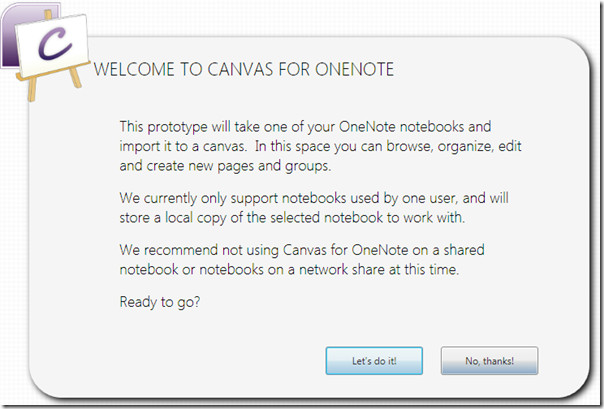
Klikkaus Tehdään se! painiketta ja näet tuontivaiheen ensimmäisen vaiheen, valitse vain tuotava muistikirja. Voit myös luoda uuden muistikirjan aloittamisen alusta alkaen.
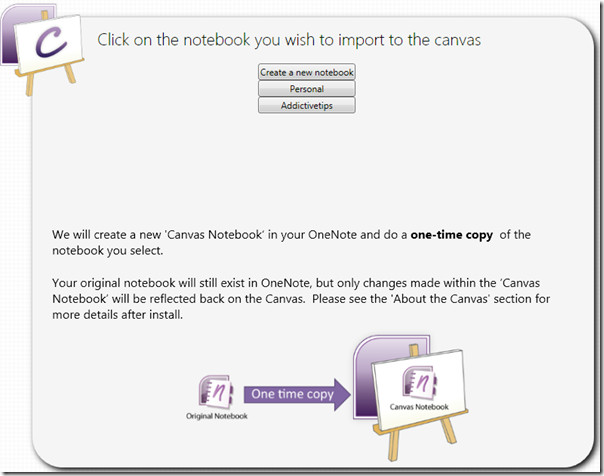
Kun olet valinnut halutun muistikirjan, se alkaa tuoda. Näet kankaan, joka sisältää kannettavat tietokoneesi ja vastaavat osiot.
Pääosin kangas on niin dynaaminen ja sileäettä se antaa sinulle parhaan navigointikokemuksen. Kankaan pääikkuna on työtila. Hiiri on täällä pääsoitin, koska voit manipuloida koko kangasta käyttämällä oikeaa ja vasenta napsautusta. Lähennä / loitonna kangasta vierittämällä hiiren pyörää eteen- tai taaksepäin. Yhden vasemman ja oikean napsautuksen avulla voidaan myös temppu lähentää tai loitontaa kankaalle. Voit kirjata muistiin kaikkiin kannettavien tietokoneiden osiin samanaikaisesti vaivattomasti avaamalla muistion manuaalisesti. Eri kannettavien osien vertailu olisi helppoa.
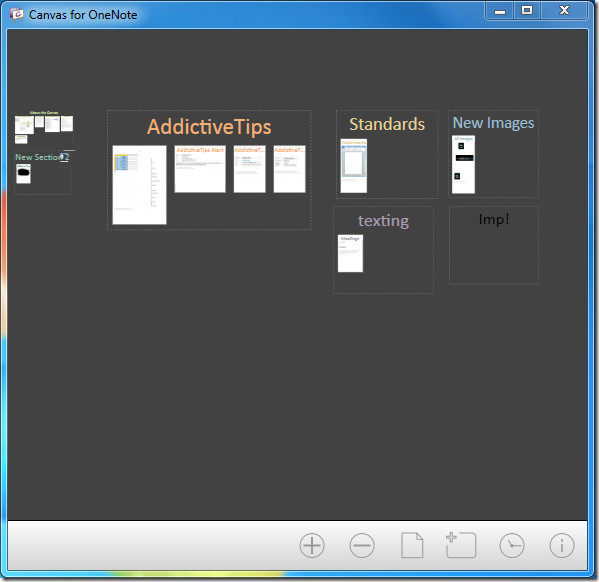
Oletetaan, että haluamme lisätä sisältöä AddictiveTips kontti, zoomaa kankaaseen lähemmäksi osioita.
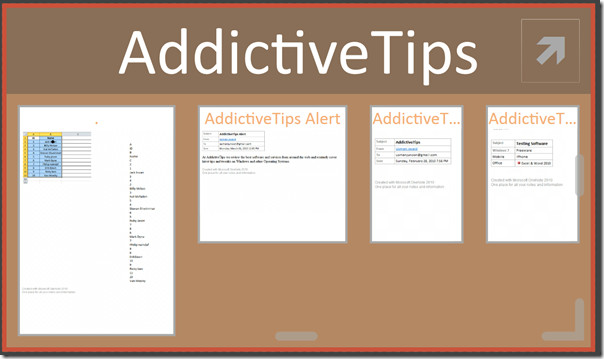
Kaksoisnapsauta haluamaasi osaa avataksesi sen. Huomaat, että kangas häviää ja OneNote-määritetty osa tulee näkyviin ja antaa sinun lisätä mitä haluat tarjoamalla täsmälleen samat ominaisuudet ja työkalut, joita olet käyttänyt OneNote-ohjelmassa.
Kun olet valmis muokkaamiseen, napsauta Palaa sivulle Canvas.
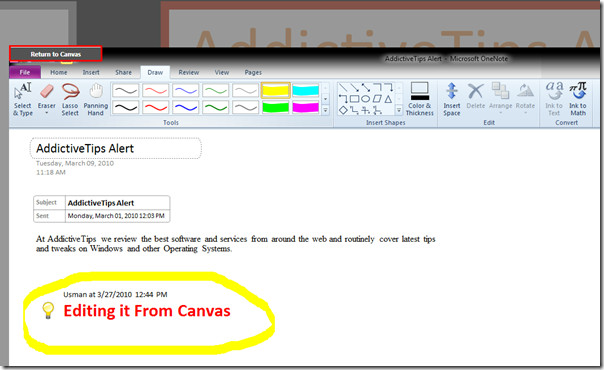
Näet äskettäin muokatun osan AddictiveTips säilö, kuten alla olevassa kuvakaappauksessa näkyy.
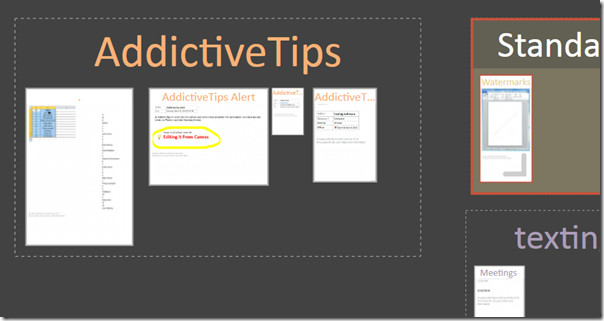
Voit mukauttaa kontin julkisivuavarustettu eri vaihtoehdoilla. Sen näkymien muuttaminen on erittäin helppoa, napsauta vain säilön oikeassa yläkulmassa olevaa nuolipainiketta muuttaaksesi säilön nimeä ja väriä.
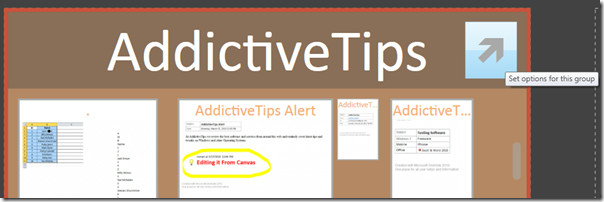
Napsauttamalla Ryhmäasetukset ilmestyy, voit muokata sen nimeä ja käyttää ahaluttu väri astiassa. Saatavilla on luettelo eri väreistä, jotka vaihtelevat yhtenäisistä OneNote-erikoisväreihin. Valitse väri koristamaan sitä halutulla tavalla.
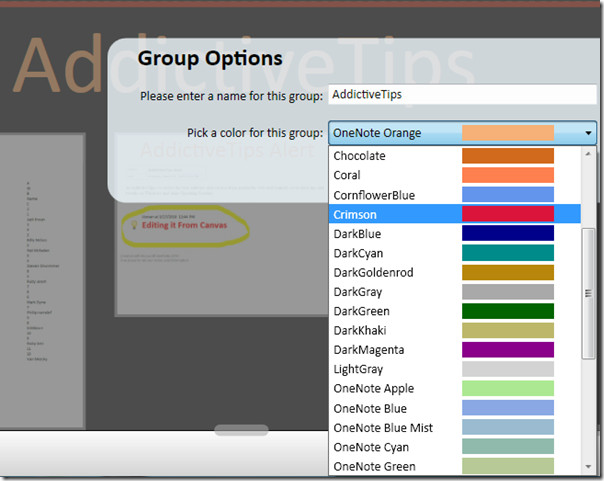
Anna sille haluamasi nimi ja napsauta Käytä.
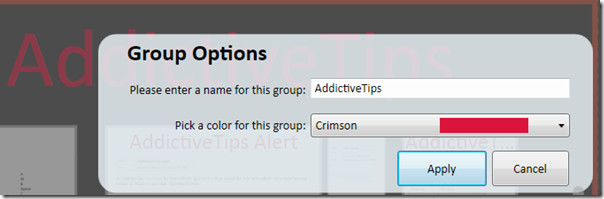
Kuten näette, astia on täynnä tummanpunaisella määritellyllä tavalla.
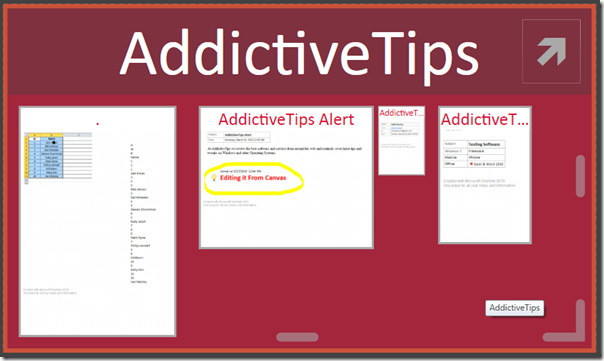
Luo uusia sivuja ja uusia säilöjä napsauttamalla vastaavia painikkeita, jotka ovat läsnä kangasikkunan alareunassa.
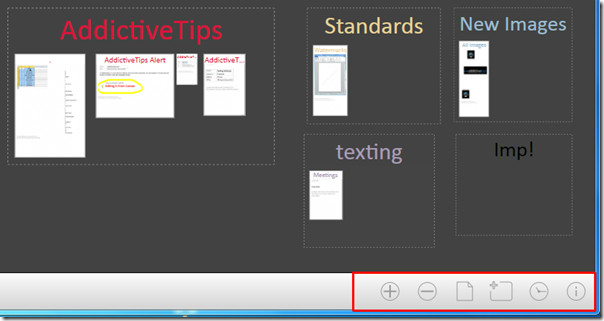
Toinen kiehtova ominaisuus on Activity View -palkkijonka avulla voit nähdä aktiviteetin aikajanan. Voit helposti tarkistaa, kuinka monta päivää olet viettänyt työskennellessään samassa kontissa tai osissa. Aktiviteettinäkymän vierityspalkin siirtäminen ikkunan poikki näyttää aktiiviset osiot määritetyssä aikajanassa.
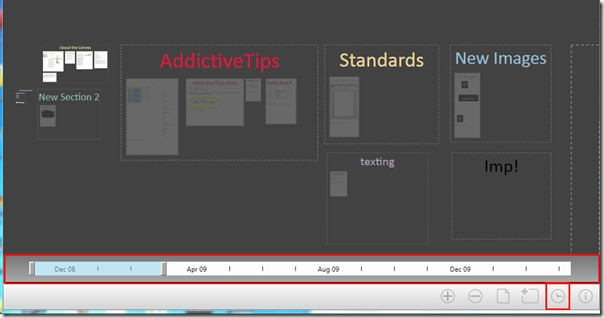
Voit nähdä kuukauden / päivämäärän korostettuna aktiviteettinäkymäpalkissa, ja osiot näkyvät aktiivisina kangasikkunassa.
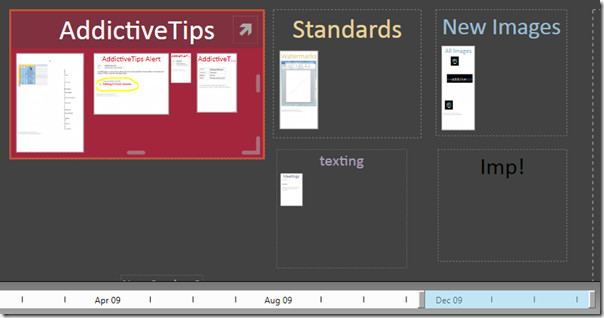
Jos haluat lisätä olemassa olevan osan OneNotesta, sinun on lisättävä kankaaseen OneNotesta. Käynnistä tämä OneNote 2010 -sovellus ja vedä ja pudota haluamasi osa kohtaan Kankaalle muistikirja -ruutu, kuten alla olevassa kuvakaappauksessa näkyy.
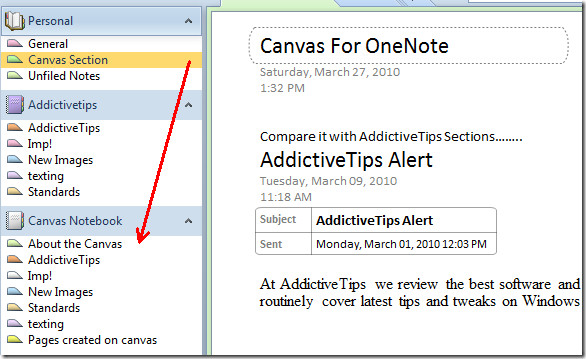
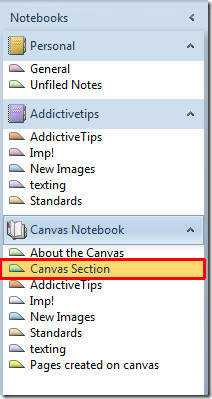
Jos et missään tapauksessa voi nähdä sitä kankaassa, sulje Kangas ja poista kaikki sotkua OneNote 2010: stä Kankaalle muistikirja -ruutu, jättäen vain tärkeät, kuten alla olevassa kuvakaappauksessa näkyy.
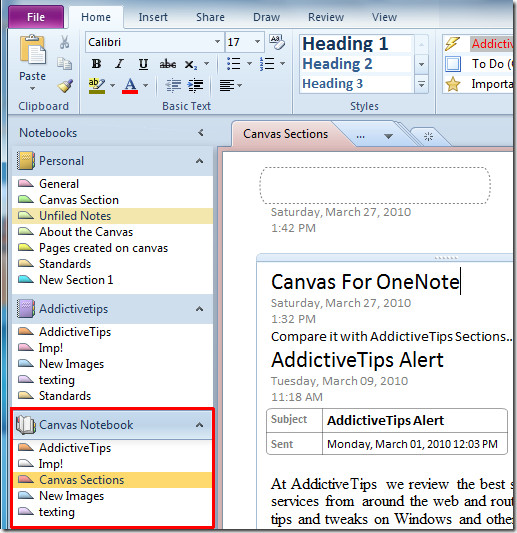
Mene nyt;
C: Käyttäjät << käyttäjänimi >> AppDataLocalMicrosoftOffice LabsCanvas For OneNote
Poistaa kuvat kansio ja Canvas.xml arkistoi ja avaa Kangas OneNotelle sovellus. Nyt näet Kangas sovellus, joka sisältää kaikki osiot, jotka olet aiemmin lisännyt OneNote 2010: een Kankaalle muistikirja ruudussa.
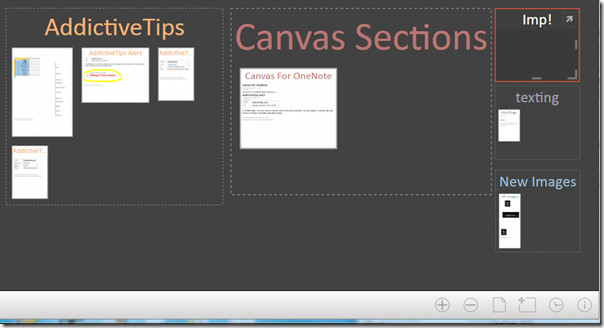
Se toimii Windows 7, Windows Vista ja Windows XP -käyttöjärjestelmissä. Se tukee sekä OneNote 2010- että OneNote 2007 -sovellusta.
Lataa Canvas For OneNote












Kommentit